UpdraftPlus vs Duplicator : quel outil de sauvegarde/migration est le meilleur ?
Publié: 2023-11-01La recherche du meilleur plugin de sauvegarde et de migration WordPress n’est pas facile. Vous voulez quelque chose de rapide, convivial et capable de sauvegarder et de migrer tout votre contenu et vos bases de données. Il est courant de limiter votre recherche à deux ou trois plugins, c'est pourquoi nous avons pris deux des solutions les plus populaires et les avons rigoureusement testées pour vous aider à prendre une décision. Consultez notre comparaison entre UpdraftPlus et Duplicator pour le test ultime du meilleur outil de sauvegarde/migration.
UpdraftPlus et Duplicator offrent tous deux une suite robuste de fonctionnalités similaires. Il est donc essentiel que vous les regardiez attentivement lorsque vous les comparez. Vous devrez prendre en compte des éléments tels que la fonctionnalité, la facilité d'utilisation et le prix.
Dans cet article, nous commencerons par vous présenter brièvement UpdraftPlus vs Duplicator. Après cela, nous les comparerons en quatre catégories clés. Allons-y !
Une introduction à UpdraftPlus vs Duplicator
Avant de passer à notre comparaison approfondie entre UpdraftPlus et Duplicator, nous allons résumer chaque outil.
Comme nous l'avons mentionné, les deux plugins peuvent vous aider à sauvegarder et à migrer votre site. Cela distingue les deux outils de leurs concurrents, puisque certains concurrents n'offrent qu'une fonctionnalité ou une autre.
UpdraftPlus propose tous les indispensables pour ce type d'outil :
 Plugin de sauvegarde et de migration UpdraftPlus WordPress
Plugin de sauvegarde et de migration UpdraftPlus WordPressVersion actuelle : 1.23.10
Dernière mise à jour : 25 octobre 2023
updraftplus.1.23.10.zip
Grâce à UpdraftPlus, vous pouvez sauvegarder, cloner, restaurer et migrer un site Web. De plus, vous bénéficiez d'emplacements de stockage distants, d'une planification de sauvegarde et d'une prise en charge multisite. Cette solution est très conviviale pour les débutants avec une interface intuitive que la personne moyenne pourrait comprendre.
Pendant ce temps, Duplicator offre des fonctionnalités similaires, avec un accent légèrement plus important sur les migrations personnalisées.
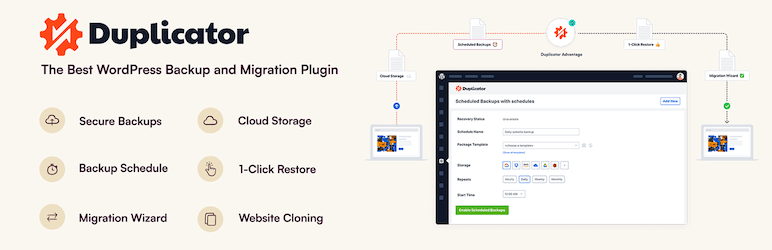 Duplicateur – Plugin de migration et de sauvegarde WordPress
Duplicateur – Plugin de migration et de sauvegarde WordPressVersion actuelle : 1.5.6.1
Dernière mise à jour : 31 octobre 2023
duplicateur.1.5.6.1.zip
Avec Duplicator, vous pouvez créer des sauvegardes manuelles ou planifiées, utiliser le stockage cloud et accéder aux restaurations en un clic. De plus, vous bénéficiez de quelques options de migration supplémentaires, d'une fonctionnalité de clonage robuste et d'outils de développement.
UpdraftPlus vs Duplicator : quel outil de sauvegarde/migration est le meilleur ?
Maintenant que vous connaissez les bases d'UpdraftPlus vs Duplicator, passons à notre guide de comparaison complet ! Nous examinerons les fonctionnalités clés, la facilité d'utilisation, l'assistance et les tarifs.
- Principales caractéristiques
- Facilité d'utilisation
- Service client
- Tarifs
Allons-y!
UpdraftPlus vs Duplicator : fonctionnalités clés ️
Commençons par inspecter les fonctionnalités de base proposées par UpdraftPlus et Duplicator.
Pour UpdraftPlus, voici ce à quoi vous pouvez vous attendre :
- Sauvegardes manuelles/programmées
- Restaurations simples
- Options de stockage à distance telles que Google Cloud, Microsoft OneDrive et Dropbox
- Sauvegardes automatiques (premium)
- Prise en charge de la migration (premium)
- Cryptage de base de données et outils de développement (premium)
Pour résumer, la version gratuite d'UpdraftPlus est un plugin de sauvegarde manuelle complet. Cependant, il est important de noter qu’il manque de fonctionnalités de sauvegarde automatisée et de migration gratuite. Vous devrez passer à un forfait premium si vous le souhaitez.
En attendant, voici ce que vous obtiendrez avec Duplicator :
- Sauvegardes manuelles, appelées « packages » (complètes ou partielles)
- Migrations manuelles
- Restaurations de sauvegarde en un clic (pro)
- Importations de migration par glisser-déposer (pro)
- Sauvegardes planifiées et stockage cloud (pro)
- Outils de développement tels que les hooks de plugin et l'API cPanel (pro)
- Prise en charge du multisite WordPress (pro)
Duplicator permet une plus grande personnalisation, puisqu'il utilise les « packages » et inclut un système de filtrage de fichiers pour les créer. Cela peut contribuer à faciliter une migration rationalisée.
Comme vous le remarquerez peut-être, les fonctionnalités gratuites de Duplicator et UpdraftPlus sont limitées. Pour bénéficier de migrations rationalisées, d'un stockage cloud et d'outils de développement, vous devrez passer à leurs versions premium.
UpdraftPlus vs Duplicator : facilité d'utilisation ️
Examinons ensuite la convivialité de chaque outil. Vous pouvez installer et activer chaque plugin dans votre tableau de bord WordPress. Après cela, leurs interfaces sont plutôt uniques.
Utiliser UpdraftPlus
Voyons d'abord UpdraftPlus. Après l'installation, le plugin lancera immédiatement un assistant d'installation :
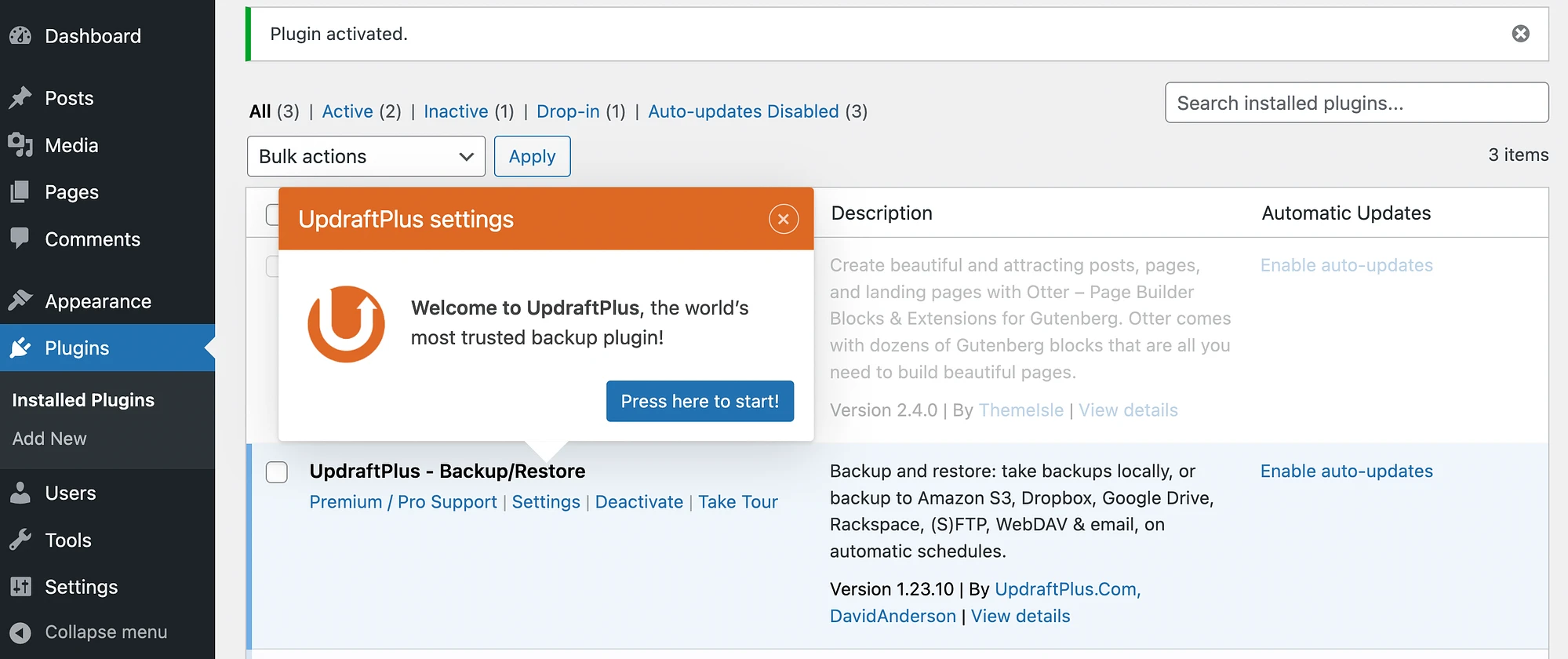
Vous pouvez cliquer sur Appuyez ici pour commencer ! si vous voulez faire le tour. Il vous guidera à travers les étapes de création de votre première sauvegarde :
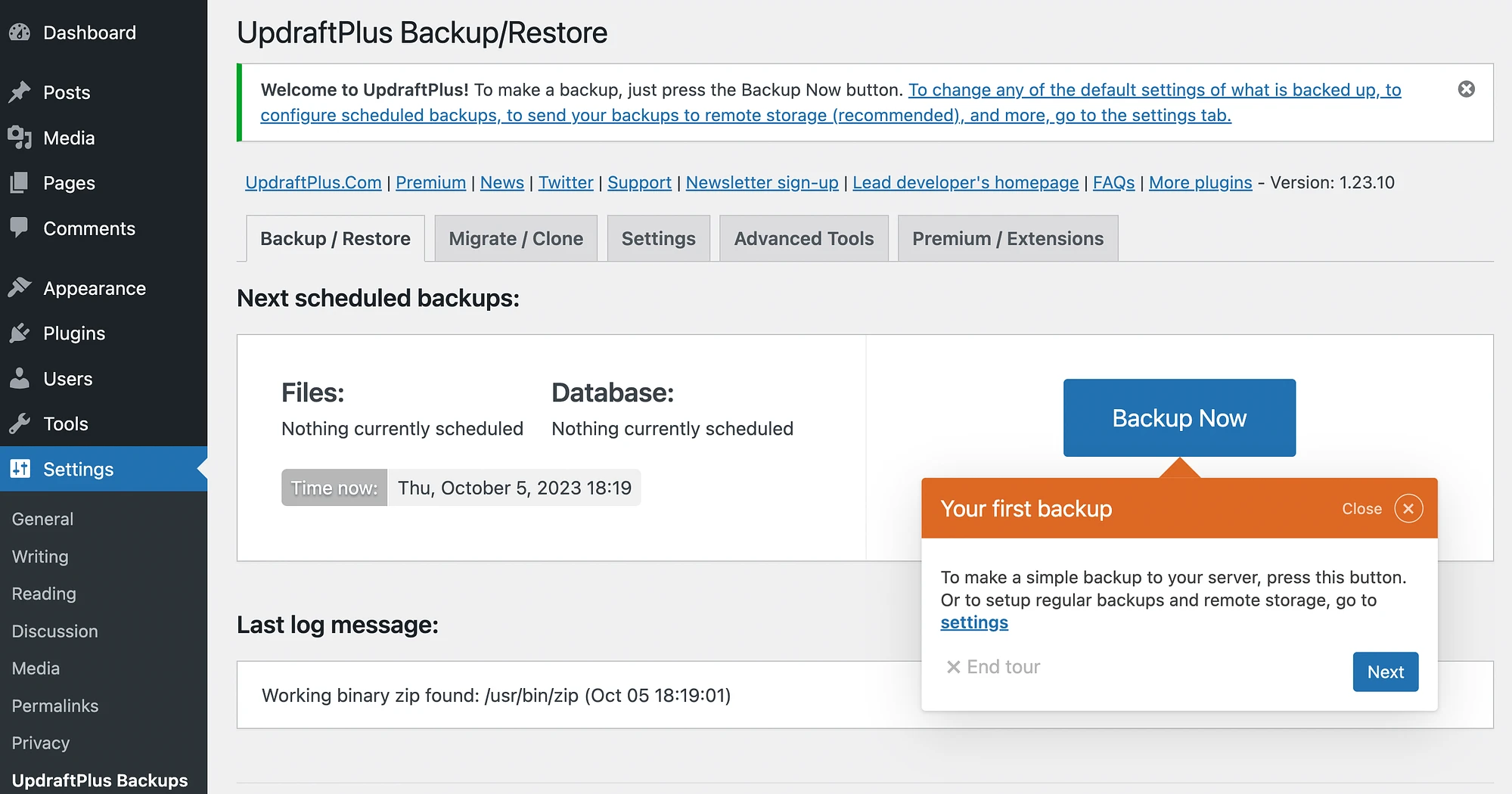
Vous verrez comment définir votre planification de sauvegarde sous Paramètres et choisir votre emplacement de stockage distant :
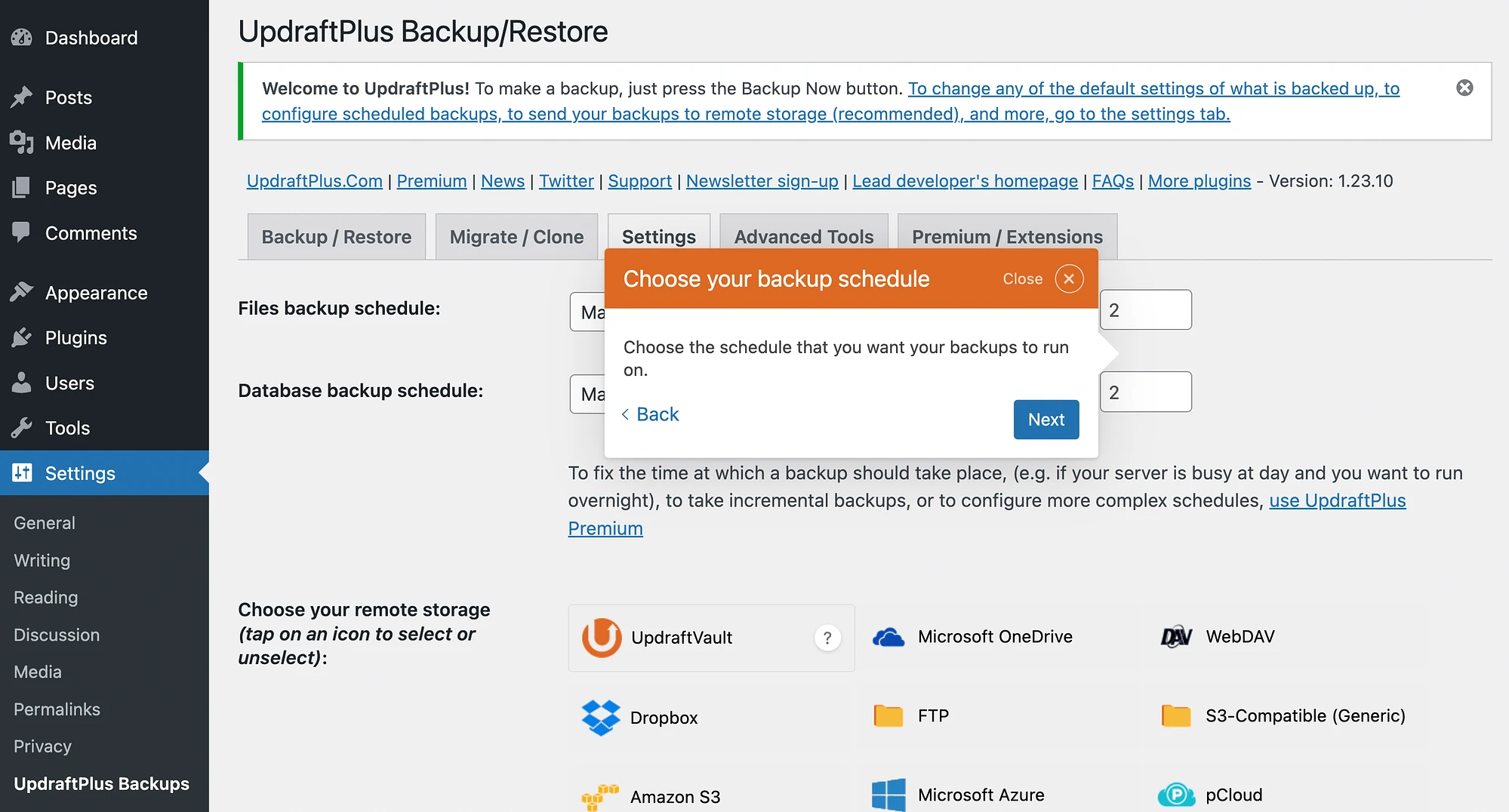
Une fois la visite guidée terminée, vous pouvez revenir à Paramètres → Sauvegardes UpdraftPlus pour accéder à votre tableau de bord principal :
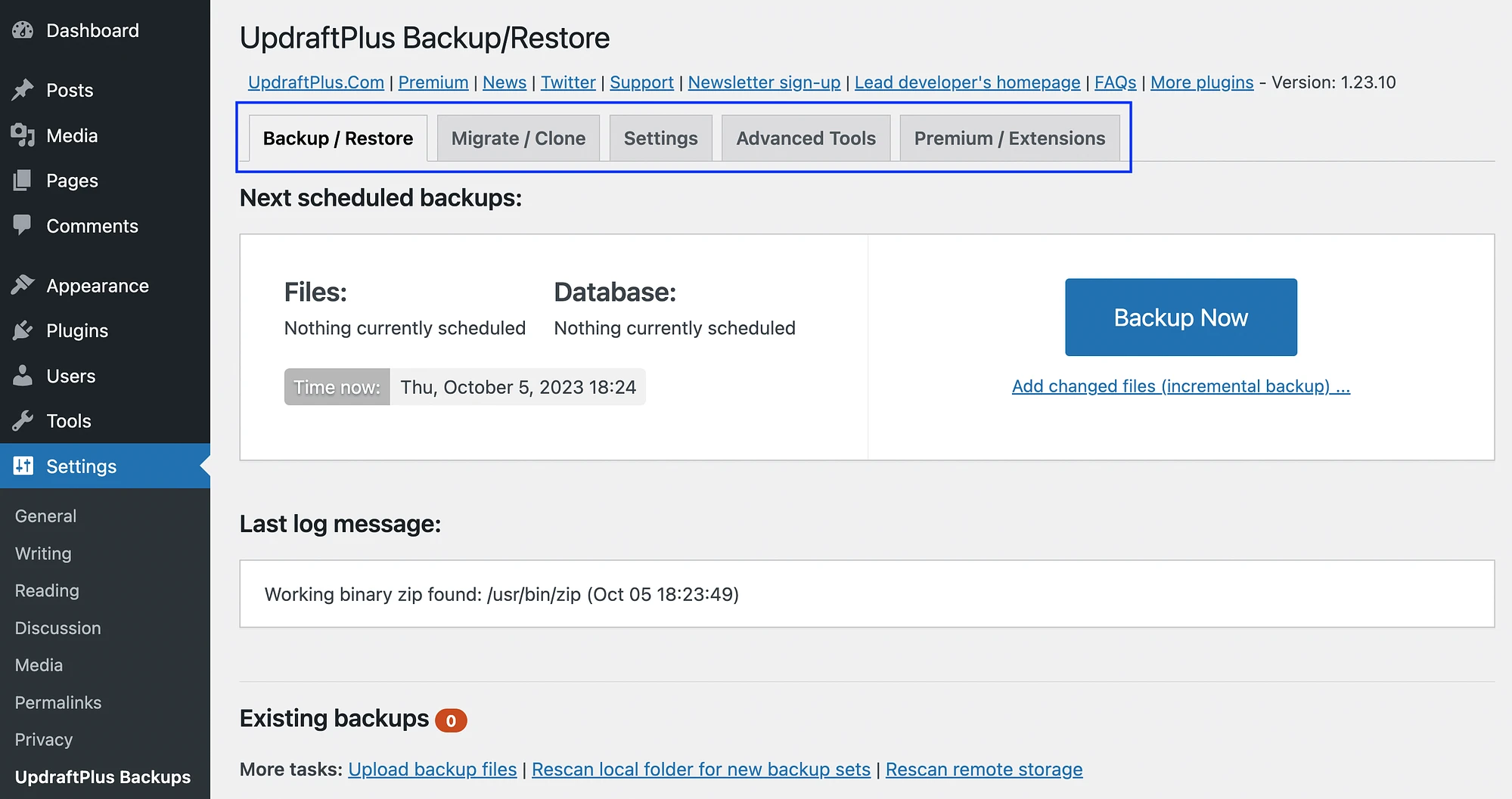
Comme vous pouvez le constater, les paramètres d'UpdraftPlus sont simples. Après avoir effectué votre première sauvegarde, vous pouvez faire défiler vers le bas de l'écran Sauvegarde/Restauration pour la trouver sous Sauvegardes existantes :
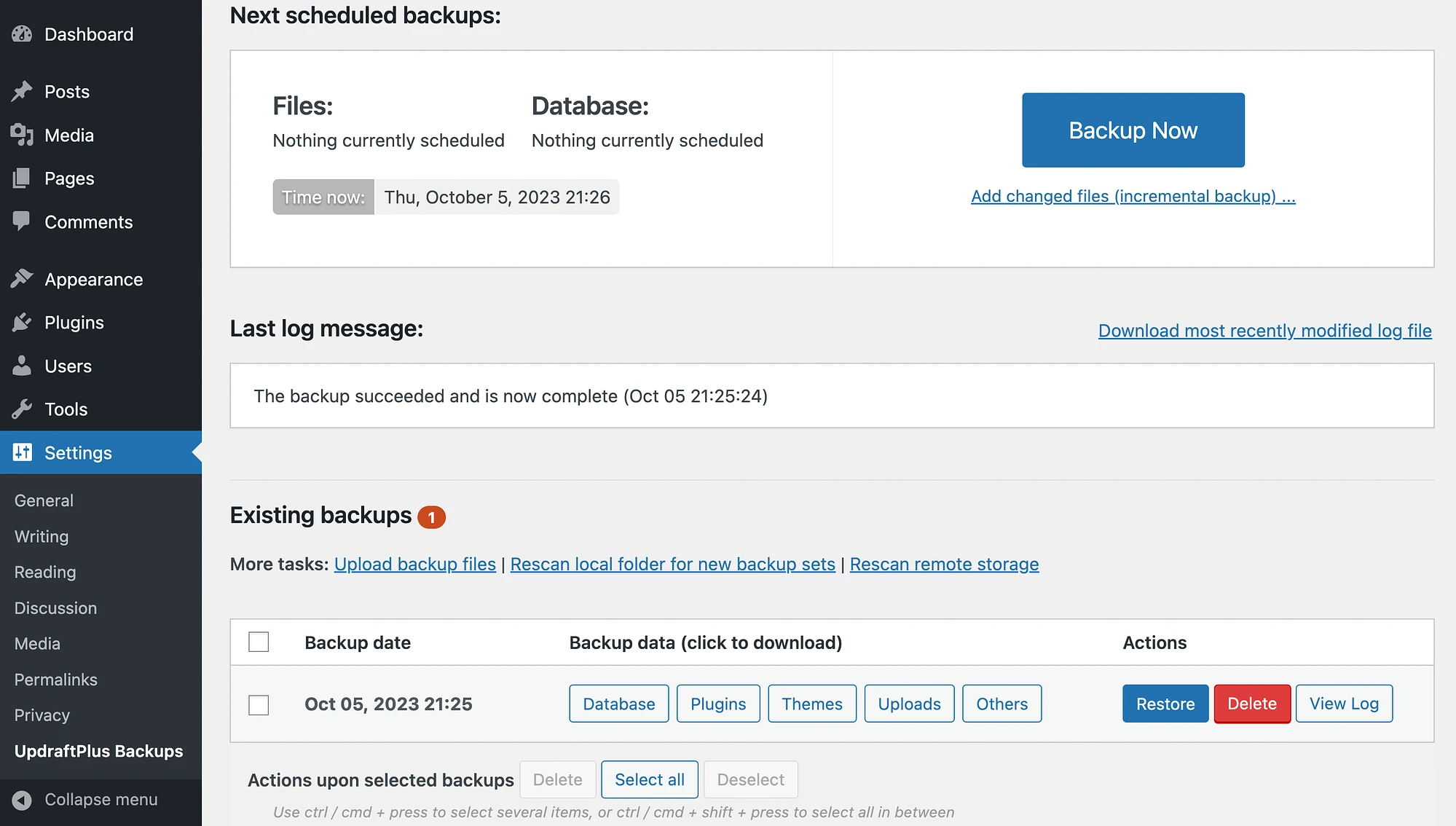
Appuyez sur le bouton Restaurer sous Actions lorsque vous avez besoin de la sauvegarde.
Si vous allez ensuite dans l'onglet Migrer/Cloner , vous verrez que ces fonctionnalités ne sont disponibles que pour les utilisateurs premium ou ceux disposant de « jetons » UpdraftPlus :
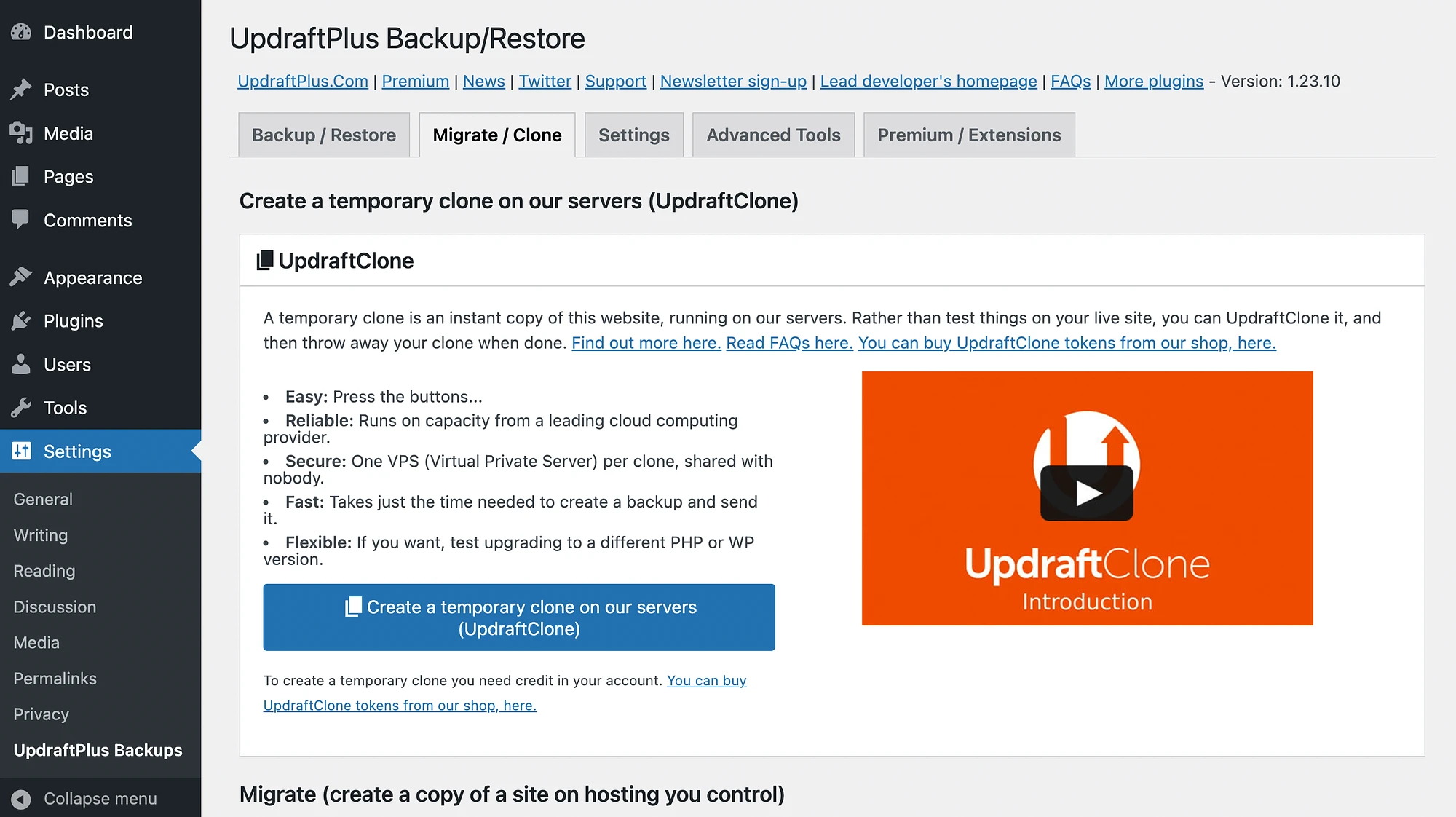
Vous pouvez également consulter votre onglet Premium/Extensions . Vous pouvez ignorer l'onglet Outils avancés , sauf si vous rencontrez des problèmes.
Utiliser le duplicateur
Voyons maintenant comment Duplicator se compare. Après avoir installé et activé le plugin, il vous invite à créer votre premier package ou à explorer ses fonctionnalités :
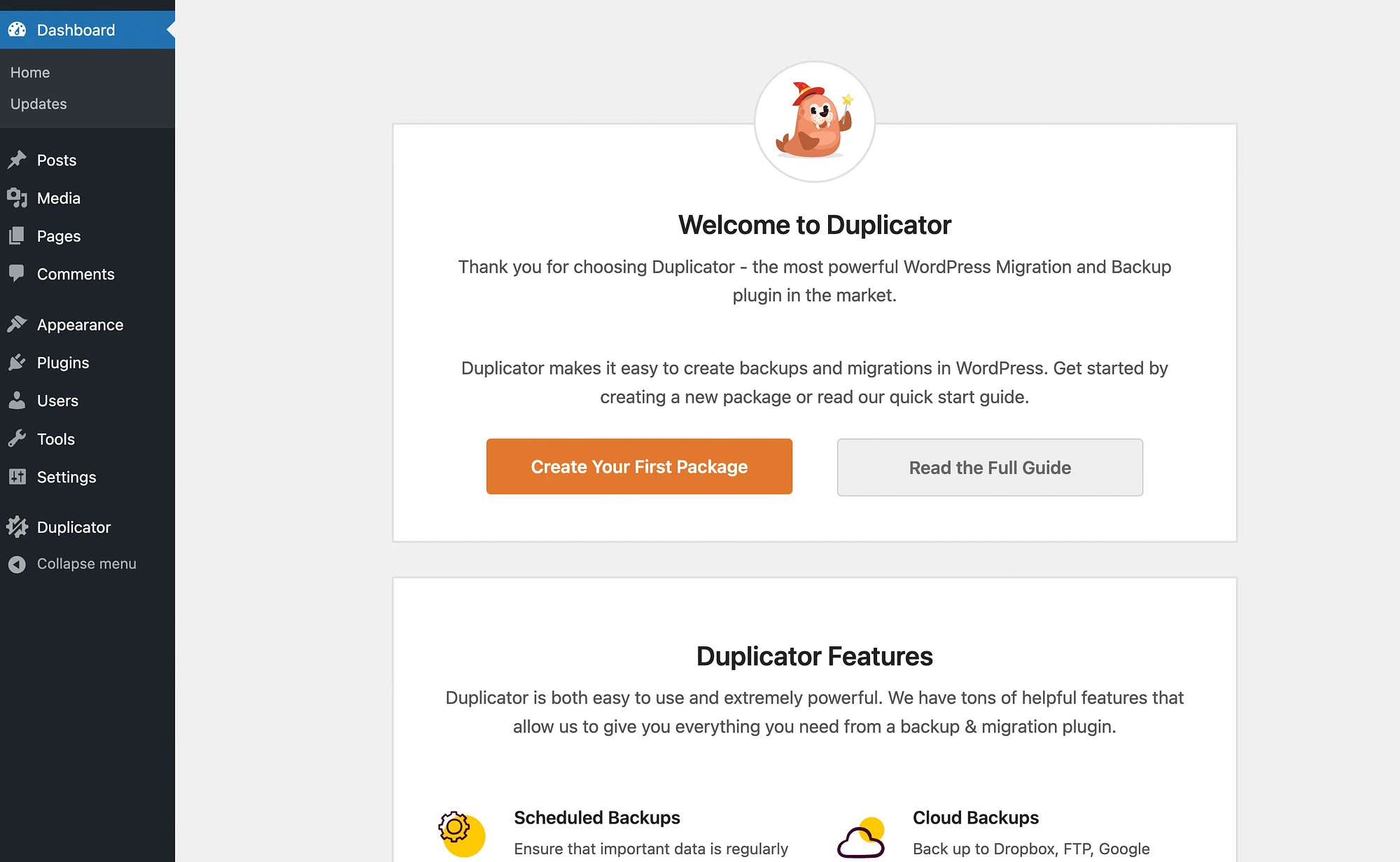
Cliquez sur Créer votre premier package pour commencer :
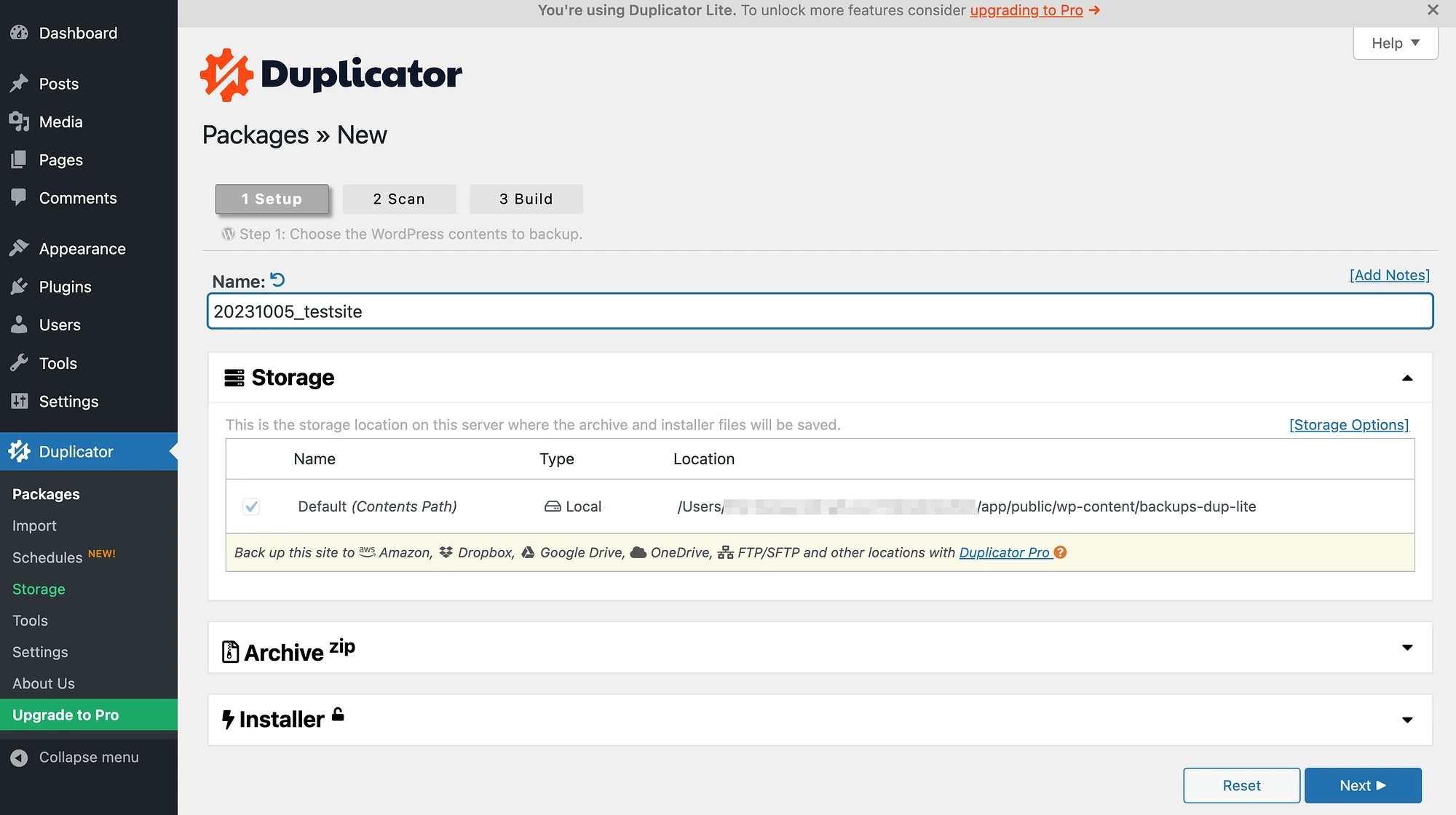
L'avantage du processus de création de packages de Duplicator est qu'il vous guide à travers les trois premières étapes, à savoir Setup , Scan et Build . Il vous suffit d'appuyer sur Suivant pour passer à l'étape suivante.

Sur la page Configuration , vous pouvez nommer votre package, ajouter des notes et choisir votre emplacement de stockage. Ensuite, développez le panneau Archive pour activer le filtrage des fichiers :
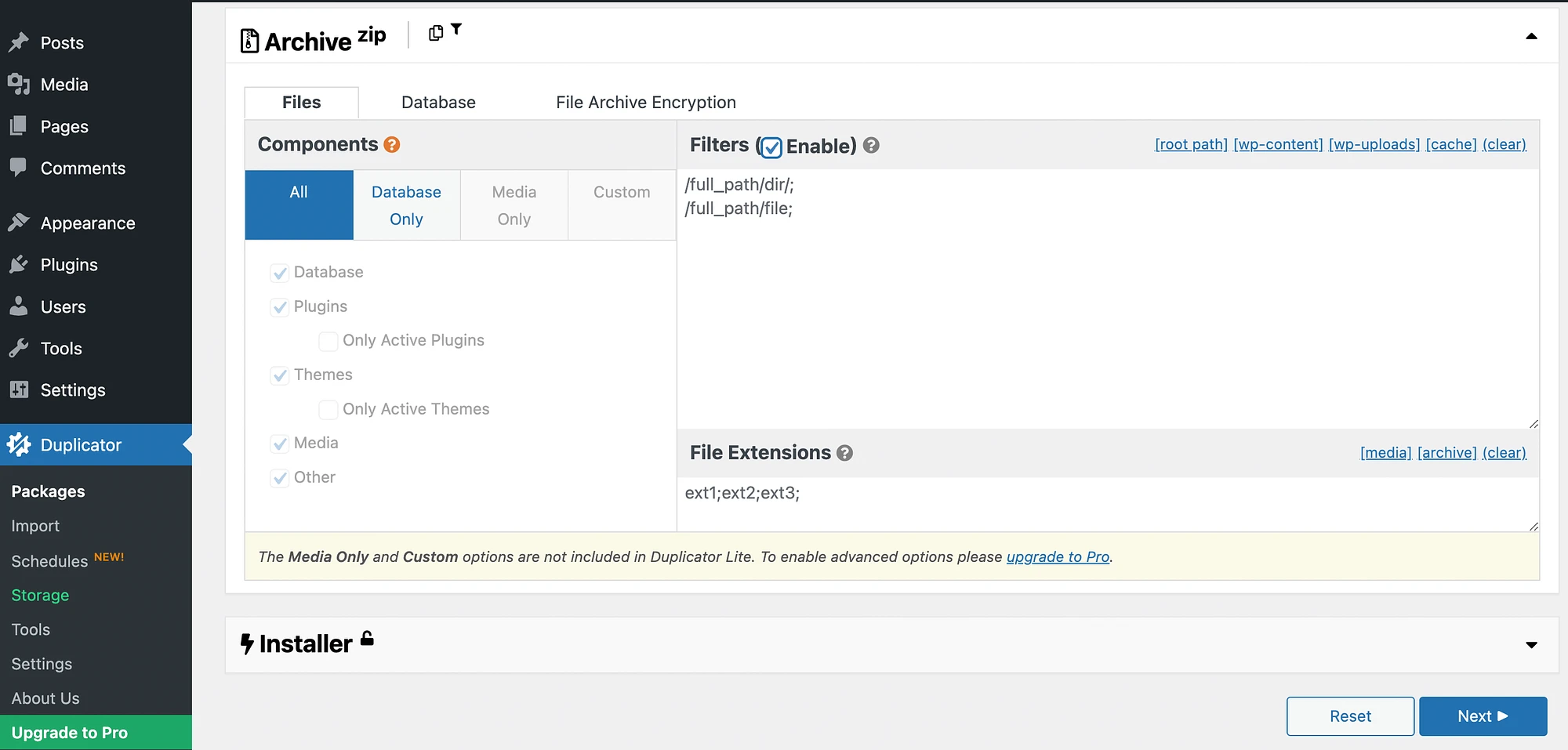
Vous pouvez saisir le chemin complet du fichier ou du dossier pour l'exclure de votre package. Cependant, à moins que vous ne soyez un développeur ou un utilisateur expérimenté de WordPress, la création de sauvegardes partielles est risquée, car elle peut affecter les fonctionnalités de votre site.
En dessous, dans le panneau d'installation , vous pouvez activer la protection par mot de passe pour votre package. Lorsque vous accédez à l'écran Analyser , vous pourrez vérifier si le contenu de votre colis a été correctement analysé :
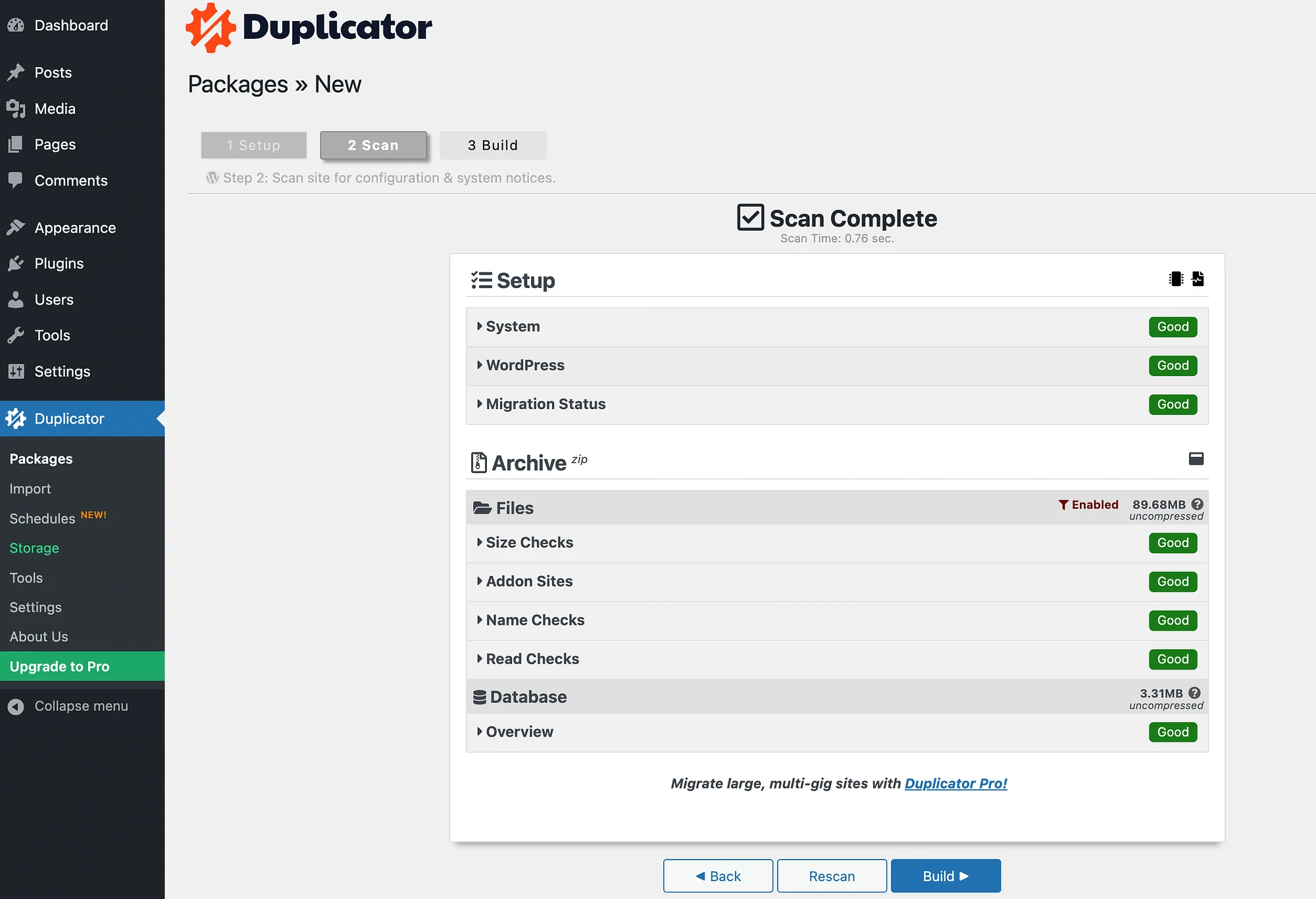
Ensuite, vous pouvez cliquer sur Créer . Pour restaurer votre sauvegarde, vous devrez télécharger les fichiers de votre package, qui incluent un programme d'installation et l'archive de sauvegarde elle-même :
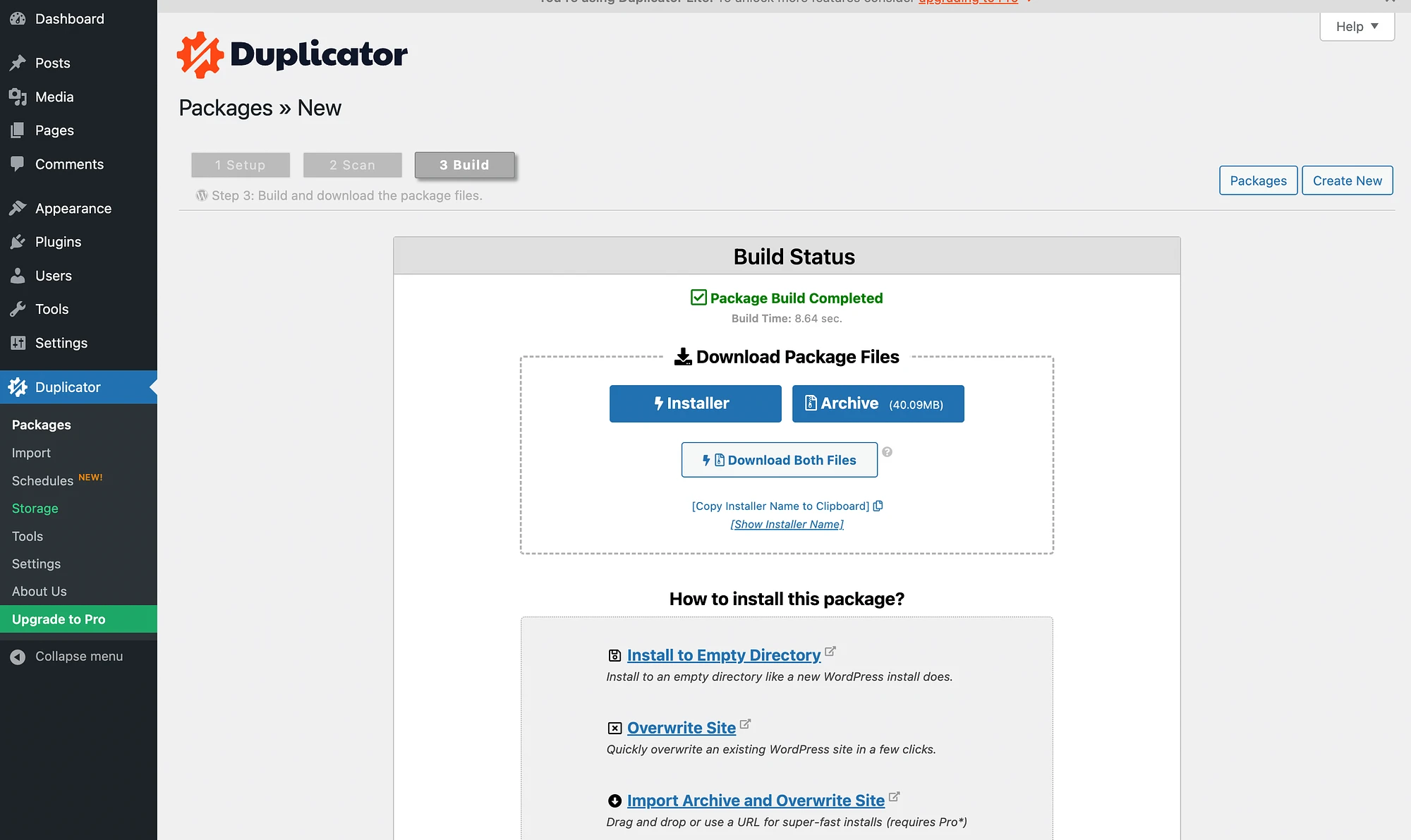
C'est là que Duplicator devient un peu plus difficile à utiliser si vous êtes débutant. En effet, vous devrez restaurer votre sauvegarde ou migrer votre site à l'aide d'un client FTP tel que Filezilla. Mais, comme nous l'avons mentionné, vous obtiendrez un importateur simple par glisser-déposer si vous vous inscrivez à Duplicator Pro.
Service client
Ensuite, dans notre guide de comparaison UpdraftPlus vs Duplicator, confrontons les options de support. Pour les versions gratuites des deux plugins, vous bénéficierez du support standard pour WordPress.
Cela signifie que vous pouvez consulter le forum d'assistance officiel du plugin ou la documentation :
- Forum d'assistance UpdraftPlus
- Forum d'assistance du duplicateur
- Documentation d'assistance UpdraftPlus
- Documentation d'assistance du duplicateur
Lorsque vous vous inscrivez à la version premium d'UpdraftPlus, vous pourrez remplir une demande d'assistance. Selon le site Web du plugin, la plupart des utilisateurs reçoivent une réponse dans les 24 heures.
De même, lorsque vous vous inscrivez à Duplicator Pro, vous aurez accès à leur équipe d'assistance professionnelle, qui fournit un système d'assistance avec ticket et un compte de messagerie.
Tarifs
Enfin, comparons UpdraftPlus vs Duplicator en termes de prix.
Avec UpdraftPlus, vous pouvez choisir parmi cinq forfaits premium :
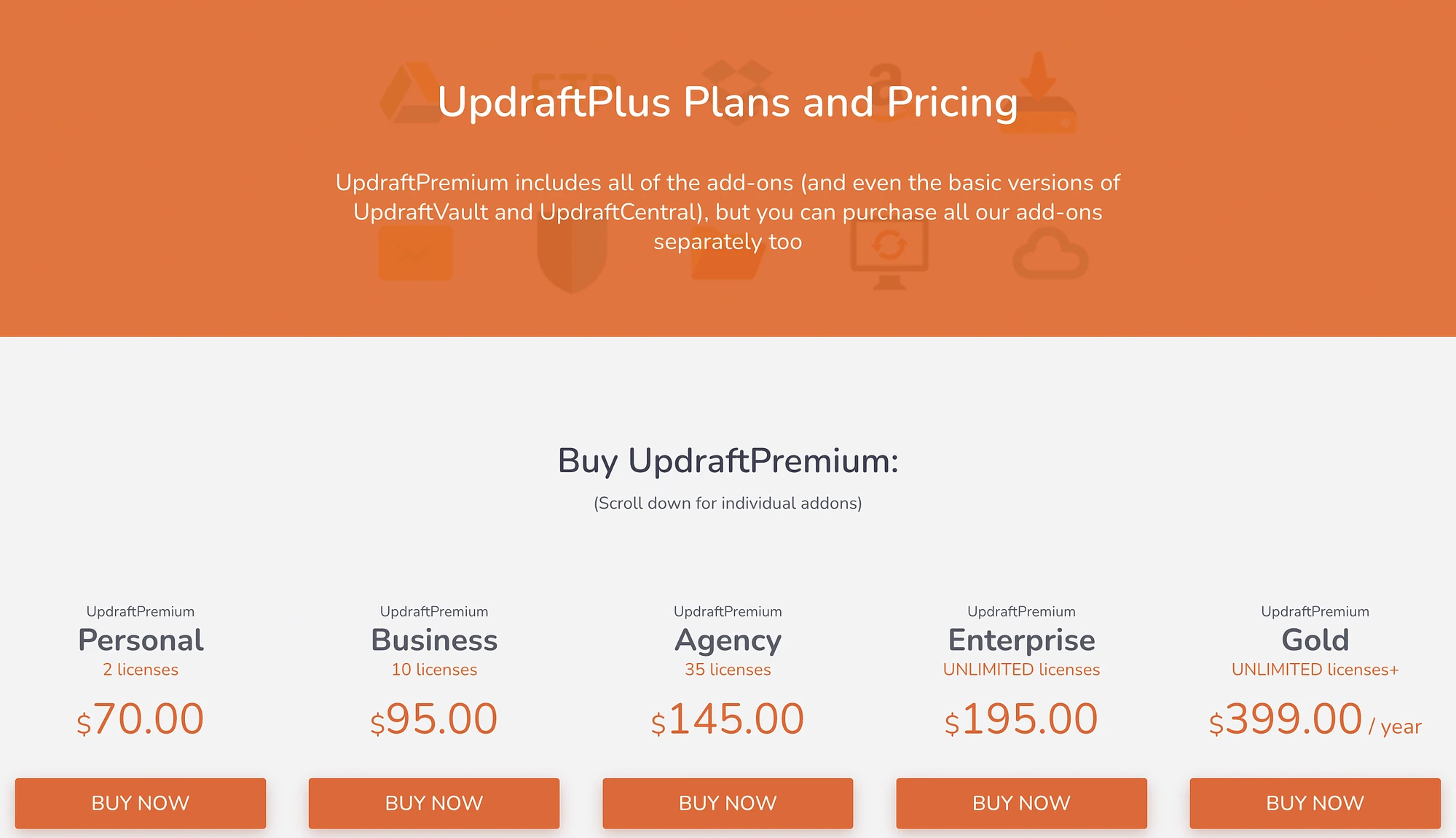
Comme vous pouvez le constater, les prix commencent à 70 $ par an pour deux sites. Dans le haut de gamme, vous pouvez obtenir des licences illimitées et un accès au cloud pour 399 $ par an. Chaque plan comprend toutes les fonctionnalités premium d'UpdraftPlus, un nombre fixe de jetons UpdraftClone et un quota UpdraftVault.
En attendant, voici la répartition des prix de Duplicator Pro :
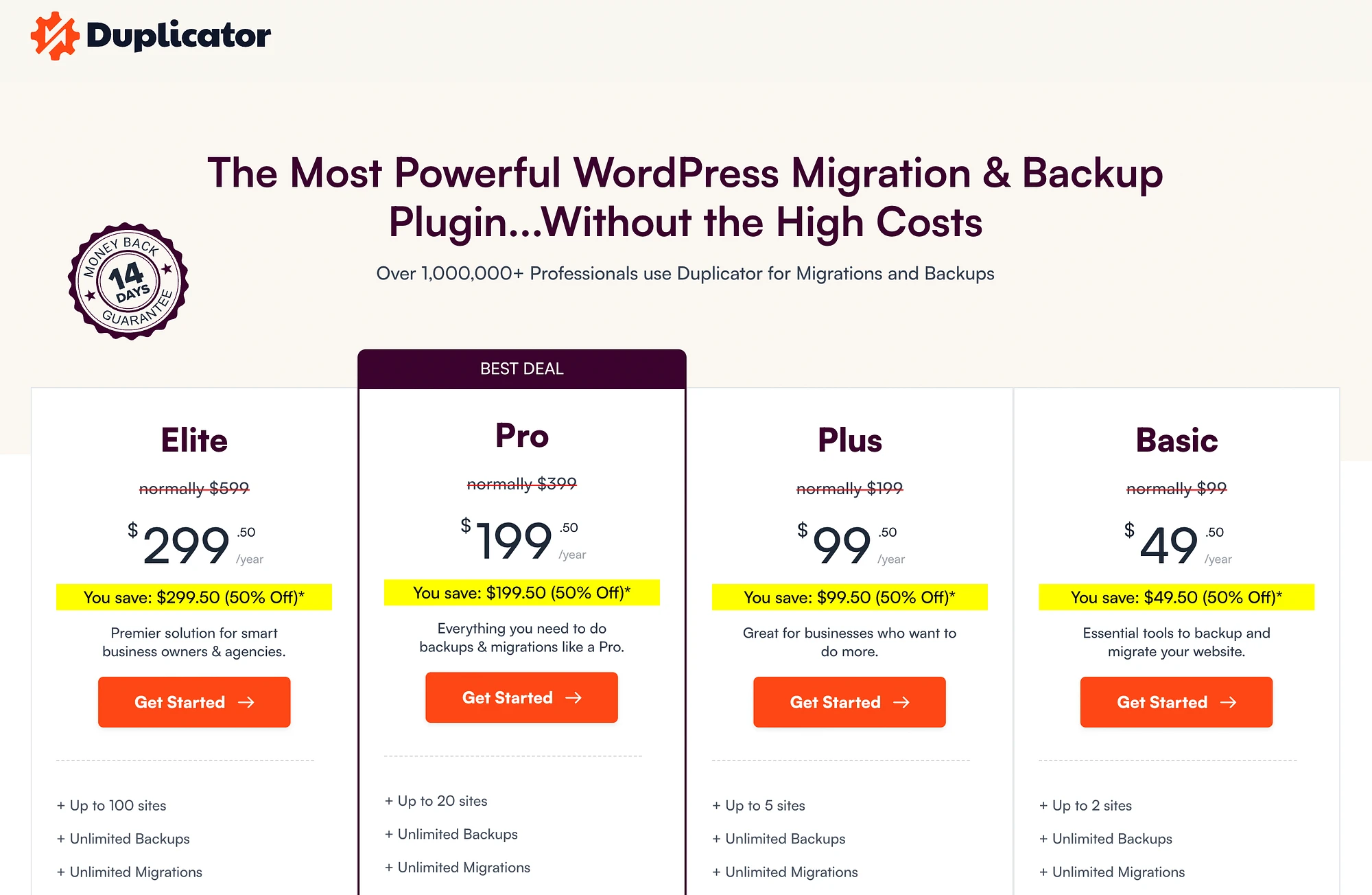
Les forfaits Pro vont de 49,50 $ à 299,50 $ par an, mais il s’agit de prix de lancement promotionnels. Le forfait de base à 49,50 $ se renouvelle à 99 $ par an. Le forfait Elite le plus cher se renouvelle à 599 $ par an. Chaque plan comprend toutes les fonctionnalités premium, ainsi que des sauvegardes et des migrations illimitées.
Comme vous pouvez le constater, Duplicator Pro est un peu plus abordable que UpdraftPlus pour la première année, mais cela change radicalement une fois le renouvellement de Duplicator Pro effectué. Après cela, les forfaits comparables d’UpdraftPlus deviennent beaucoup moins chers.
Conclusion
Que vous ayez besoin de sauvegarder ou de migrer votre site, les plugins WordPress peuvent vous aider à faire le travail. De cette façon, vous pouvez sécuriser le contenu et les données de votre site ou transférer vos informations vers un nouvel hébergeur ou domaine.
Si vous avez limité vos options à UpdraftPlus vs Duplicator, nous espérons que notre examen et notre comparaison vous aideront à choisir un gagnant.
En un mot, UpdraftPlus est une excellente option pour les débutants qui ont principalement besoin de fonctionnalités de sauvegarde. L'outil est livré avec une planification de sauvegarde, des options de stockage dans le cloud, des migrations et une restauration de sauvegarde. D'autre part, Duplicator offre des fonctionnalités de migration plus étendues. Pourtant, la courbe d’apprentissage est plus longue et nécessite finalement des connaissances techniques.
Avez-vous des questions sur notre guide complet d'UpdraftPlus vs Duplicator ? Faites-nous savoir dans la section commentaires ci-dessous!
